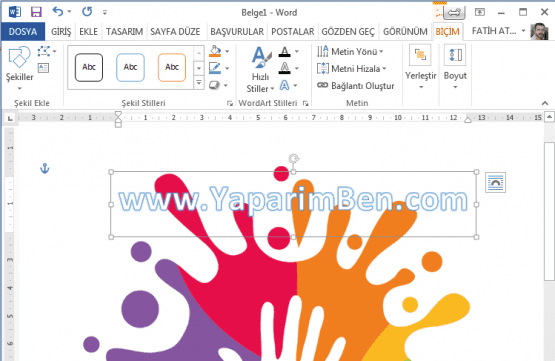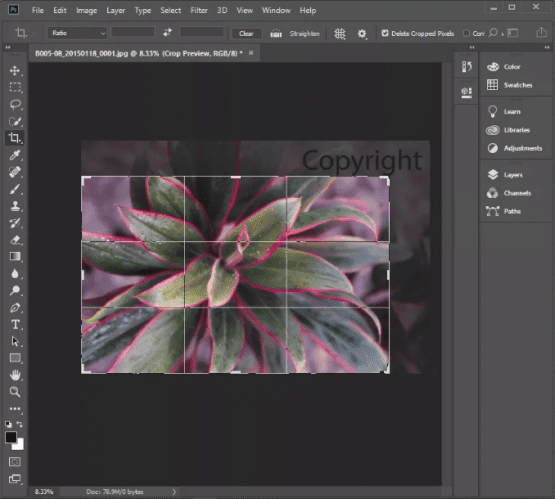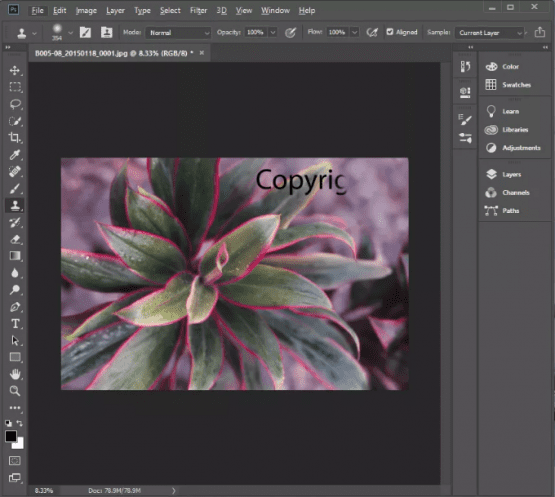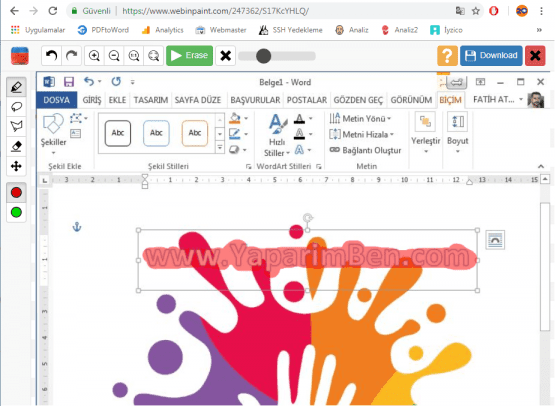Fotoğraflardan Filigranlar Nasıl Kaldırılır, bir görselde görülebilen ve tipik olarak yapımcıyı belirleyen zayıf bir tasarım yazısını kaldırma.
Fotoğraflarınızdan birini filigranlamak istediğinizde, fotoğrafın bir kopyasını oluşturun ve o kopyaya filigran yapın. İlerde orijinal fotoğrafı bulamadığınızda, filigranı kaldırmanın birkaç yolu vardır. Bunun için öneriler listemizi okuyun ve sizin için en uygun olanı bulun.
Önemli: Filigranı, telif hakkına sahip olmadığınız bir görüntüden kaldırmak, yaşadığınız yere bağlı olarak muhtemelen yasa dışıdır. Devam etmeden önce lütfen ülkenizdeki veya bölgenizdeki yasaları kontrol edin.
Fotoğraflardan Filigranlar Nasıl Kaldırılır
Orijinal Uygulamayı Kullanarak Bir Filigranı Silin
Filigranlı görüntünüz Microsoft Word, PowerPoint veya Paint 3D gibi bir uygulama ile oluşturulduğunda, filigranı kaldırmak için bu uygulamayı kullanın.
Filigranı kaldırmak için:
- Filigranlı fotoğrafı oluşturmak için kullandığınız uygulamayı açın.
- Filigranlı fotoğrafı içeren dosyayı açın.
- Filigranı içeren fotoğrafı bulun.
- Filigran metni veya görüntüyü seçin, ardından Sil’e basın.
- Resmi sağ tıklayın ve Resim Olarak Kaydet seçeneğini seçin. Resme bir ad verin, bir dosya formatı seçin ve Kaydet’i tıklayın.
Filigranı seçemezseniz, resim ile gruplandırılmış olabilir. Fotoğrafı seçin ve ardından Gruplandır’ı seçin.
Filigranı Kaldırmak İçin Resmi Kırpın
Bir filigran fotoğrafın kenarına yakınsa, fotoğrafı çıkarmak için kırpın. Bir resmi kırptığınızda, resmin bir kısmı kesilir ve görüntü daha küçüktür.
Adobe Photoshop ve GIMP gibi görüntü düzenleme uygulamalarında ve Microsoft Word ve PowerPoint gibi verimlilik yazılımlarında bir Crop aracı bulacaksınız.
Bir filigranı kaldırmak için fotoğrafın nasıl kırpılacağı aşağıda açıklanmıştır:
- Fotoğrafı açın.
- Kırpma aracını seçin.
- Tutmak istediğiniz fotoğrafın bölümünü seçin. Filigran bu alanın dışında olmalıdır.
- Değişikliği uygulamak için Kırpma aracını tekrar seçin.
Resim Düzenleyici Uygulaması Kullanarak Fotoğrafı Düzenleyin
Filigran olmayan orijinal görüntünüz yoksave Filigranı silemezseniz için, Photoshop, GIMP veya Pixlr gibi bir fotoğraf düzenleme yazılımı kullanın. Bu uygulamalardaki Klonlama Damgası aracı, fotoğrafın bir kısmı ile filigranı kapatacaktır.
Clone Stamp aracıyla filigranı kaldırmak için:
- Filigranı içeren fotoğrafı açın.
- Filigranı kaplayacak bir fırça stili ve boyutu seçin. Klonlanmış alanı karıştırmayı ve keskin kenarlardan kaçınmayı kolaylaştırmak için yumuşak yuvarlak bir fırça kullanın.
- Klonlama Damgası aracını seçin.
- Alt tuşuna basın ve filigranın yakınındaki bir arka plan alanını seçin. Seçtiğiniz alan, filigran tarafından kapsanan fotoğrafın parçası olarak benzer renklere ve dokulara sahip olmalıdır.
- Arka planla değiştirmek için filigran alanını çizin. Filigranı kapatmak için farklı arka plan alanları seçmeniz gerekebilir.
Photoshop veya benzer araçlara aşina değilseniz, bu yöntem biraz zaman alabilir.
Online Filigran Temizleme
Filigranı fotoğraflarınızdan çıkarmayı kolaylaştıran birkaç çevrimiçi araç var. Çevrimiçi bir araç arıyorsanız, WebInPaint ve Watermark Remover Online’a göz atın.
WebInPaint’te bir filigranı kaldırmak, Klonlama Damgası aracını kullanmaya benzer. Filigranı seçin ve uygulama klonlama işini yapar.
WebInPaint’i Nasıl Kullanılır:
- WebInPaint yükleme sayfasına gidin.
- Resim Yükle’yi seçin ve filigranı içeren fotoğrafı yükleyin.
- İşaretleyici Aracını seçin.
- Filigranın üzerini çizin.
- Sil’i seçin.
- Fotoğrafı bilgisayarınıza kaydetmek için İndir seçeneğini belirleyin. Dosyaları indirmek için kredi satın almanız gerekir.
Watermark Remover nasıl kullanılır:
- Watermark Remover i sayfasına gidin.
- Gözat’ı seçin ve kaldırmak istediğiniz filigranlı dosyayı seçin.
- Filigranı Kaldır’ı seçin. Filigran Temizleyicinin dosyayı dönüştürmesi birkaç dakika sürebilir.
- Dosyayı bilgisayarınıza kaydetmek için İndir seçeneğini belirleyin. İndirmeyi bitirmek için bir ankete katılmanız istenecektir.
Fotoğraflardan Filigranlar Nasıl Kaldırılır makelemizde anlatılan bilgileri kullanarak filigran kaldırma işlemlerinizi yapabilirsiniz. Takıldığınız bir nokta olursa bize yazın. Yarımcı olmaya çalışırız.
 Modem Kurulumu
Modem Kurulumu